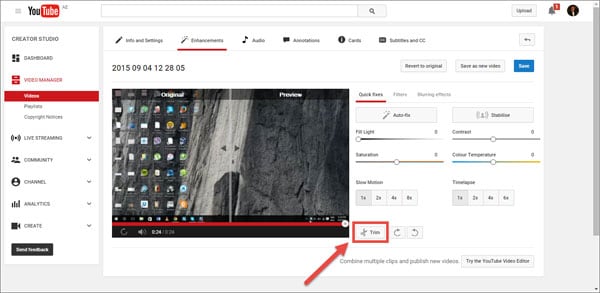- Его 50 миллионов счастливых пользователей постоянно свидетельствуют о получении красивых видео.
- Filmora имеет магазин эффектов, который содержит анимацию и фильтры.
- Имеет более 300 видеоэффектов, которые позволяют быть более креативными используя темы о любви, интернете или животных.
- Имеет интуитивный дизайн, позволяющий любому использовать приложение и его инструменты с комфортом.
- Включает расширенные возможности редактирования для пользователей такие как, воспроизведение в обратном направлении, стабилизатор видео и функции панорамирования и масштабирования.
Редактор YouTube Video Editor это отличный инструмент для нарезки коротких видео, которые вы хотите загрузить на YouTube. Но он работает не так уж хорошо при длине видео более 10 минут. Более того, он может предложить много инструментов редактирования. Также, вам придется загрузить видео на YouTube и затем скачать его обратно после обрезки. Лучший способ обрезки видео для YouTube это использование сторонних видеоредакторов на Windows ПК или Mac. Обычно, сторонние редакторы либо слишком сложны для понимая, либо не предлагают возможности обрезки длинных видео. Именно тут вступает редактор Filmora Video Editor.
- Часть 1. Как обрезать YouTube видео при помощи редактора Filmora Video Editor
- Часть 2. Как обрезать YouTube видео на YouTube
Часть 1. Как обрезать YouTube видео при помощи редактора Filmora Video Editor
Редактор Filmora Video Editor – это кроссплатформенное приложение доступное для пользователей как Mac, так и Windows ПК. Это инструмент для обрезки YouTube видео не только имеет дружественный пользователю интерфейс, но и, также, прост в использовании. Больше не о чем беспокоиться, как только видео добавлено в редактор Filmora Video Editor. Вы можете загружать видео прямо на YouTube. Далее о том, как можно использовать редактор Filmora Video Editor для обрезки видео.

Как обрезать YouTube видео при помощи редактора Filmora Video Editor:
Шаг 1. Импорт видео
Перед тем как продолжить, вам необходимо иметь последнюю версию редактора Filmora Video Editor. Вы может получить ее по ссылкам ниже. Теперь, откройте редактор и загрузите YouTube видео, которое вы хотите обрезать. Кликните на кнопке «Импорт файлов» как показано на снимке экрана ниже.

Шаг 2. Обрезка видео
Теперь переместите YouTube видео на монтажную линейку для задач редактирования. Передвиньте курсор из начального положения в точку, где вы хотите производить редактирование и сделайте двойной клик или двойное касание, или правый клик мыши на нем. Теперь, выберите «Обрезать до текущего кадра». Таким же образом переместите курсор в точку возле конца вашего ролика, чтобы удалить оставшуюся част видео. Сделайте двойной клик на курсоре и выберите «Обрезать до текущего кадра». Наконец, ваше видео будет обрезанным до определённой требуемой части. Это самый постой способ обрезать видео независимо от его длительности, и он также сохранит качество видео.
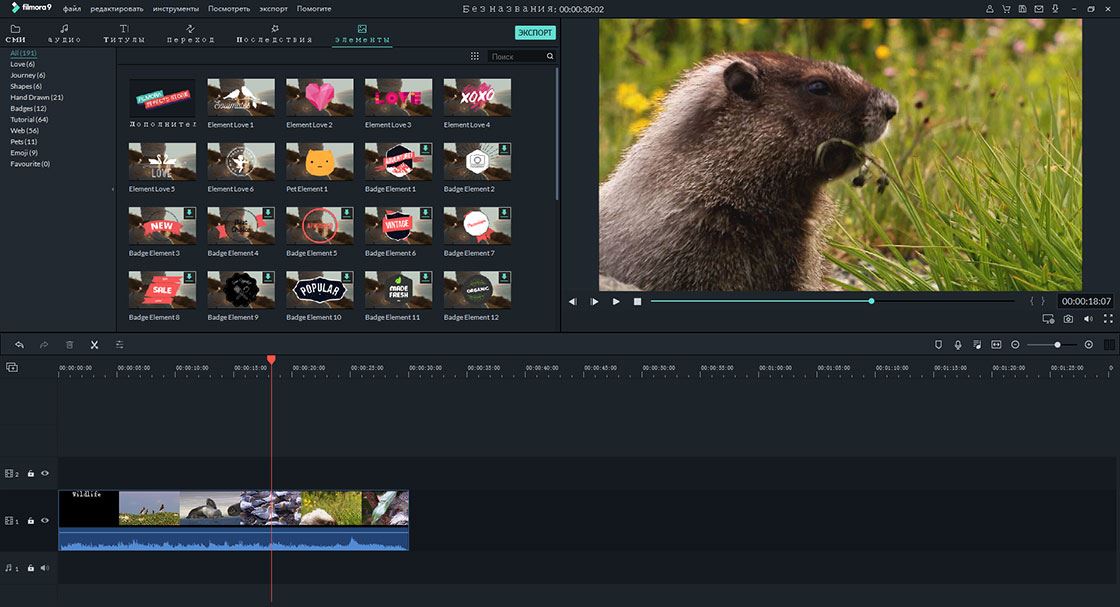
Шаг 3. Экспорт видео
При помощи редактора Filmora Video Editor вы можете выгрузить видео после обрезки прямо на YouTube. Просто выберите вкладку «YouTube» и войдите в учетную запись YouTube. Затем, задайте заголовок видео, описание, ярлыки и нажмите «Экспорт» для выгрузки видео на YouTube.
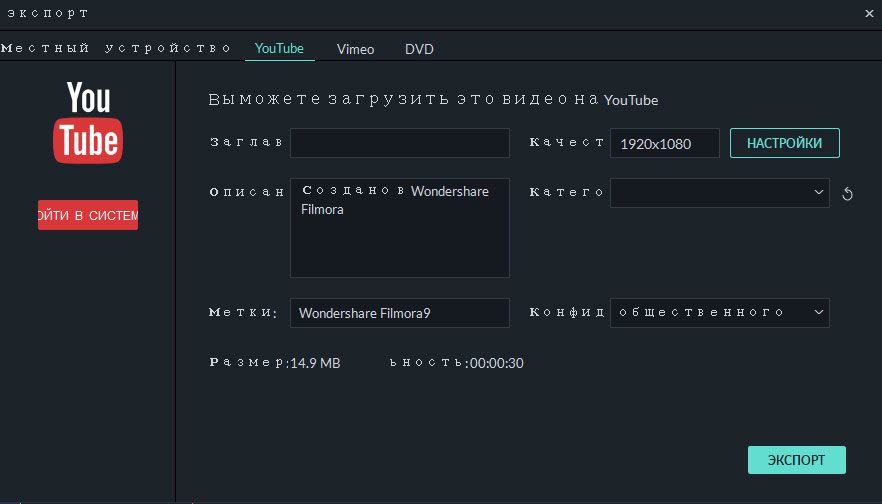
Часть 2. Как обрезать видео на YouTube
Иногда, при записи видео, записываются дополнительные фрагменты в начале видео и в конце него. Можно воспользоваться видеоредактором для удаления ненужных фрагментов и это называется обрезка. Если вы хотите выгрузить видео на YouTube, для обрезки вы всегда можете воспользоваться видеоредактором YouTube. На самом деле, не так уж и сложно обрезать видео используя видеоредактор YouTube, но для начала, вы должны выгрузить ваше видео на YouTube и затем можно редактировать его при помощи видеоредактора YouTube.
Пошаговая инструкция по использованию видеоредактора YouTube для обрезки видео:
Шаг 1. Для начала, войдите в вашу учетную запись YouTube и нажмите кнопку «Upload» вверху. Кликните на центр экрана чтобы выгрузить видео с вашего компьютера. Выберите видео для выгрузки на YouTube и дождитесь окончания процесса выгрузки.
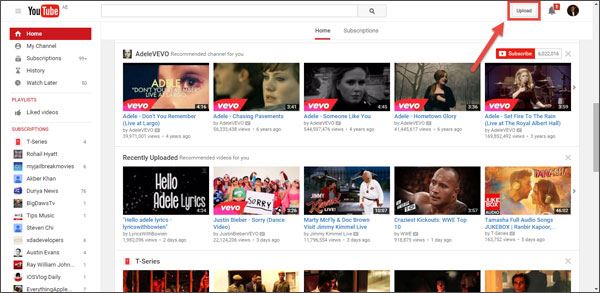
обрезать видео на youtube Шаг 2. По окончанию процесса выгрузки, появится запрос на публикацию видео. Мы настоятельно рекомендуем не нажимать кнопку публикации. Вместо этого, кликните кнопку «Video Manager» внизу страницы.
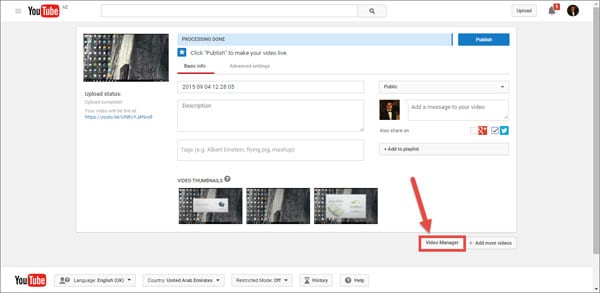
Шаг 3. Тут вы увидите все видео, выгруженные в вашу учетную запись YouTube, кликните кнопку «Edit» рядом с видео, которое вы хотите обрезать.
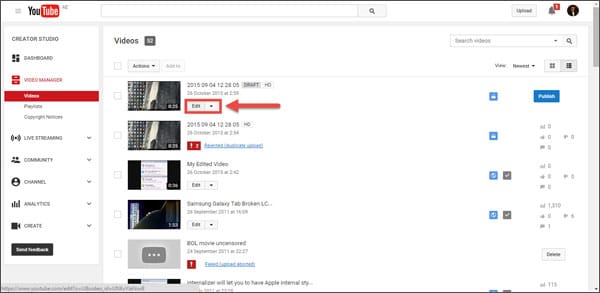
Шаг 4. Откроется главное окно с видео, в котором вы сможете добавить эффекты, повернуть или обрезать ваше видео. Кликните кнопку «Enhancement» в верхнем меню.
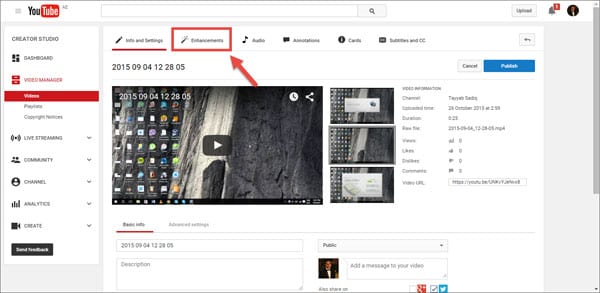
Шаг 5. Кликните на кнопке «Trim» внизу. Теперь, выберите фрагмент видео, который вы хотите удалить из вашего видео и кликните кнопку «Done». На этом, всё! Теперь кликните «Save» для сохранения видео и, позже, вы сможет опубликовать его.